Як показати коментарі, коли в Excel виділено комірку?
Коли ми вставляємо деякі коментарі в книгу, ми можемо навести курсор миші на комірку, яка містить коментар, щоб коментар з’явився. Але якщо вибрати клітинку за допомогою клавіш зі стрілками, коментар не відображатиметься. Тут я покажу вам, як відображати коментар, коли в Excel вибрано комірку.
Показувати коментарі, коли клітинку вибрано за допомогою перевірки даних
Показувати коментарі, коли клітинку вибрано з кодом VBA
 Показувати коментарі, коли клітинку вибрано за допомогою перевірки даних
Показувати коментарі, коли клітинку вибрано за допомогою перевірки даних
Excel надає альтернативу коментарям до комірок. Excel Перевірка достовірності даних Ця функція може допомогти нам відображати спливаюче повідомлення, коли вибрано комірку. За допомогою цього методу нам не потрібно вставляти коментар звичайним способом. Ми можемо вставити коментар через Вхідна повідомлення можливість Перевірка достовірності даних функцію.
1. Клацніть клітинку, куди потрібно вставити коментар.
2. Перейдіть до клацання дані > Перевірка достовірності даних > Перевірка достовірності даних, див. скріншот:
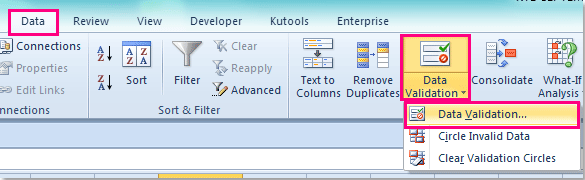
3, в Перевірка достовірності даних діалогове вікно, перейдіть до Вхідна повідомлення та перевірте Показувати вхідне повідомлення, коли вибрано комірку опцію, тоді ви можете ввести заголовок та повідомлення як свої потреби. Дивіться знімок екрана:
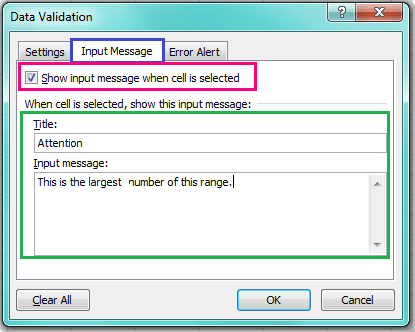
4. Після введення потрібного повідомлення натисніть OK щоб закрити це діалогове вікно. І тепер, коли ви виберете комірку, повідомлення з’явиться, просто виглядає як коментар.
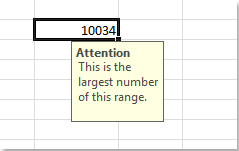
 Показувати коментарі, коли клітинку вибрано з кодом VBA
Показувати коментарі, коли клітинку вибрано з кодом VBA
Якщо на вашому аркуші вже є кілька коментарів, їх повторне введення за допомогою вищезазначеного методу буде трудомістким, тому я можу ввести код VBA, який допоможе вам показати коментар, коли вибрано комірку.
1. Утримуйте клавішу ALT + F11 і відкриває Вікно Microsoft Visual Basic для програм.
2. Потім виберіть свій використаний аркуш зліва Провідник проектів, двічі клацніть на ньому, щоб відкрити Модулі, а потім скопіюйте та вставте наступний код VBA у порожнє місце Модулі:
Код VBA: Показати коментарі, коли вибрано комірку
Private FRg As Range
Private Sub Worksheet_SelectionChange(ByVal Target As Range)
'Update 20140909
On Error Resume Next
If (FRg Is Nothing) = False Then
FRg.Comment.Visible = False
End If
Target.Comment.Visible = True
Set FRg = Target
End Sub
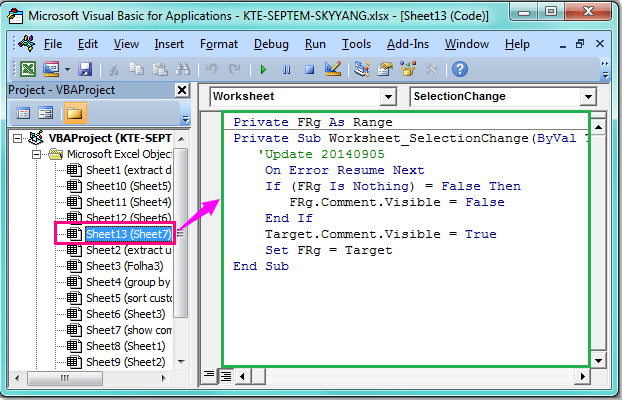
3. Збережіть і закрийте код і поверніться до робочого аркуша. Тепер, коли ви виберете комірку з коментарем, натиснувши клавішу зі стрілкою, коментар буде показано наступним чином:
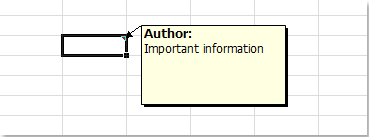
Статті по темі:
Як вставити коментарі в захищений аркуш?
Як швидко вставити коментар до кількох комірок у Excel?
Як змінити форму поля для коментарів у Excel?
Найкращі інструменти продуктивності офісу
Покращуйте свої навички Excel за допомогою Kutools для Excel і відчуйте ефективність, як ніколи раніше. Kutools для Excel пропонує понад 300 додаткових функцій для підвищення продуктивності та економії часу. Натисніть тут, щоб отримати функцію, яка вам найбільше потрібна...

Вкладка Office Передає інтерфейс із вкладками в Office і значно полегшує вашу роботу
- Увімкніть редагування та читання на вкладках у Word, Excel, PowerPoint, Publisher, Access, Visio та Project.
- Відкривайте та створюйте кілька документів на нових вкладках того самого вікна, а не в нових вікнах.
- Збільшує вашу продуктивність на 50% та зменшує сотні клацань миші для вас щодня!

